包含单双面的多页原稿
本节将说明扫描包含单双面的多页原稿时[单面原稿]和 [双面原稿]之间的切换设置。
选择[单双面混合]。然后,放置新的原稿前,先在[单面原稿]和[双面原稿]之间切换,然后开始扫描。
![]()
若要多次扫描多页原稿,进行设置前必须选择[批量]或[SADF]。有关详细信息,请参见“批量、SADF”。
![]() 按[原稿进纸类型]。
按[原稿进纸类型]。
![]() 在[原稿设置]中,选择[单双面混合]。
在[原稿设置]中,选择[单双面混合]。
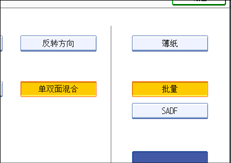
![]() 按[确定]。
按[确定]。
![]()
可以同时选择[单双面混合]和[分割]。但是优先操作后选的功能。
一批双面原稿的最后一页扫描完一面后,若要将新的原稿的扫描设置切换至[单面原稿],请按[更改设置],然后按[单面原稿]。
单面原稿和双面原稿通常输出到不同的纸盘中。但是,如果选择[单双面混合],所有原稿都背面向上(反面)输出到同一纸盘中。这样,不论是单面还是双面原稿,都可以查看扫描顺序。

